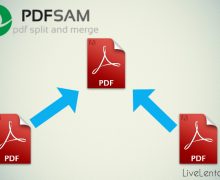Deprecated: Function create_function() is deprecated in /var/www/u0470207/data/www/livelenta.com/wp-content/plugins/wp-russian-typograph/wp-russian-typograph.php on line 456
В эпоху цифровых технологий средства коммуникации играют важнейшую (другими словами, первоочередную) роль. Критично необходимо быстро связаться с нужным человеком, отправить ему текстовый файл либо видеофайл, организовать конференцию. Скайп в этой ипостаси подходит лучше всех остальных. Полностью бесплатный, удобный, быстрый, не требующий много системных ресурсов, — чего еще от него желать? Все бы ничего, если бы не огромное обилие рекламы в мессенджере: тут и всплывающие окна, и фиксированные объявления, и тематические баннеры. К счастью, существует способ как отключить рекламу в скайпе полностью, ни прибегая к сторонним программным продуктам, и сегодня мы именно об этом и поговорим.
Существует несколько способов избавиться от рекламы в Скайпе – это залезть в настройки самого Скайпа и убрать галочку, отвечающую за отображение контекстных объявлений в дочерних формах мессенджера, добавить элементы в список запрещенных ресурсов в браузере Internet Explorer, и дописать несколько новых значений в файл hosts, предоставляющий права доступа к сторонним серверам через открытые порты. Еще можно воспользоваться брендмауэром Adguard, но этот метод подразумевает установку дополнительного софта, в частности самого Adguard’а, поэтому данную методику мы рассматривать не будем.
Как отключить рекламу в Скайпе, используя настройки самого мессенджера?
Заходим в верхнее меню Скайпа: выбираем раздел «Инструменты» и щелкаем на пункте «Настройки».
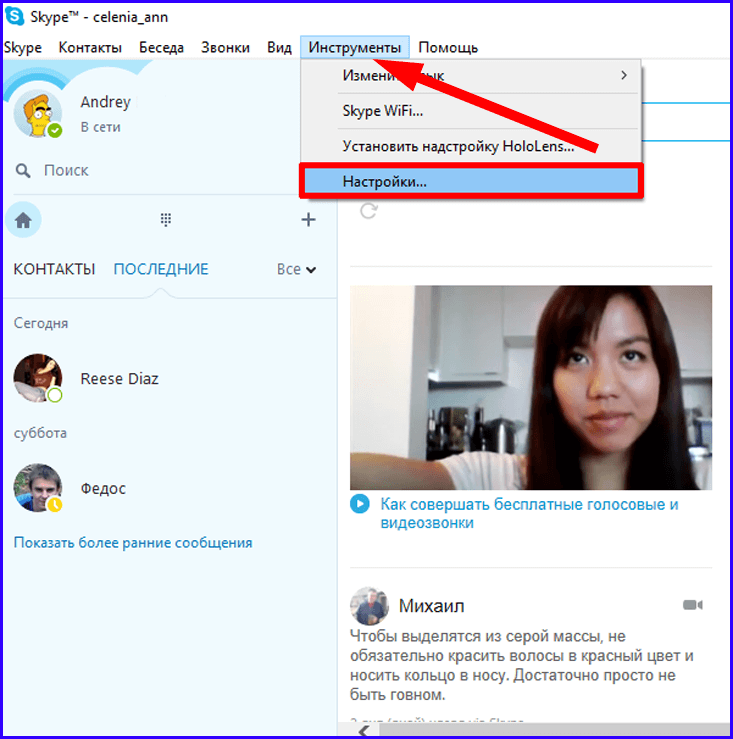
Нам нужна категория «Безопасность», секция «Настройки, связанные с безопасностью». В указанной секции убираем галочку, соответствующую разрешению отображения целевой рекламы Майкрософт.
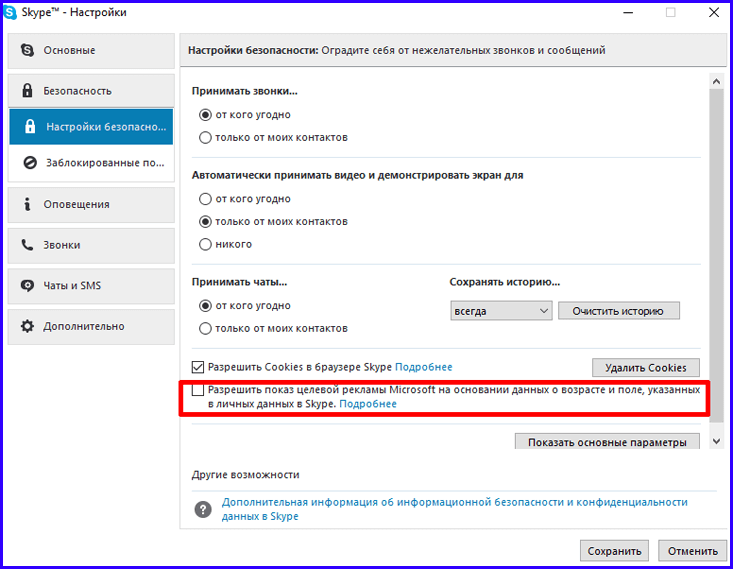
По сути, этот пункт меню особой погоды не делает, и большой роли в индикации рекламных баннеров может и не сыграть. Но чем черт не шутит – стоит по крайней мере попытаться, ведь в любом случае вы ничего не теряете, а результат определяется методом проб и ошибок. Итак, галочку мы убрали, теперь нажимаем на кнопке «Сохранить» и заходим на домашнюю форму Скайпа, чтобы проверить, помогло ли нам выполненное действие.
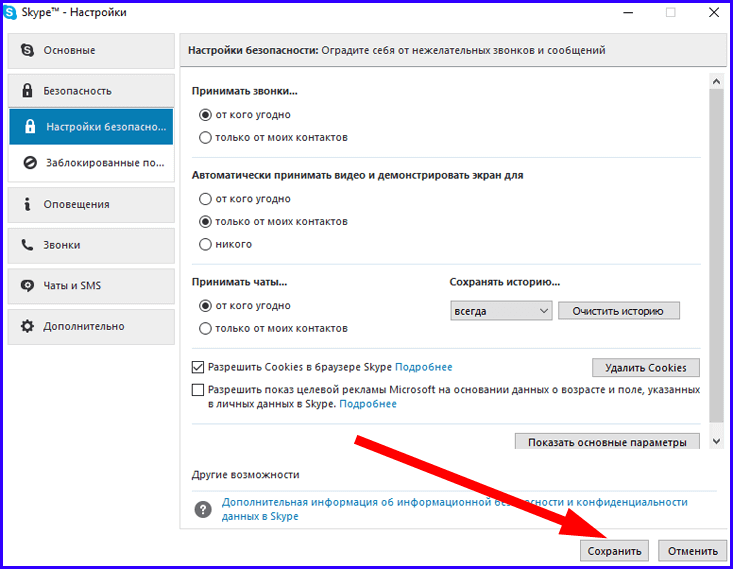
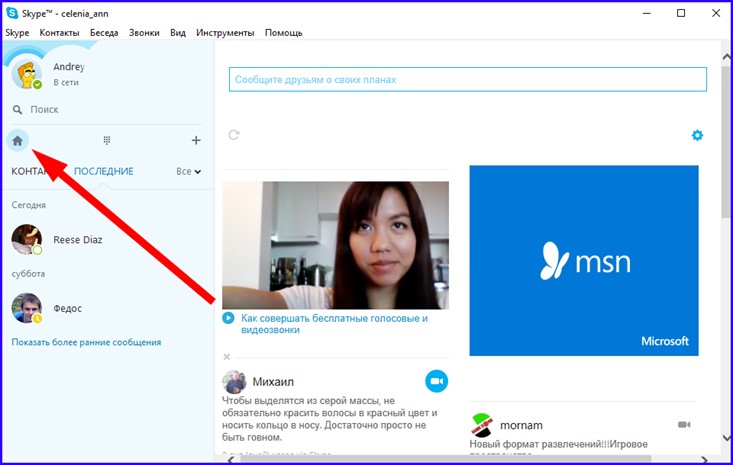
В каждом отдельном случае результаты могут быть абсолютно различны. Предположим, что ничего не изменилось, и идем дальше.
Как отключить рекламу в Скайпе с помощью блокировки доступных ресурсов в браузере IE
Заходим в настройки IE. Для этого открываем рабочую форму браузера и в верхнем меню щелкаем на кнопку в виде колеса-шестеренки, именуемой «Сервис». В появившемся меню выберем пункт «Свойства веб-навигатора».
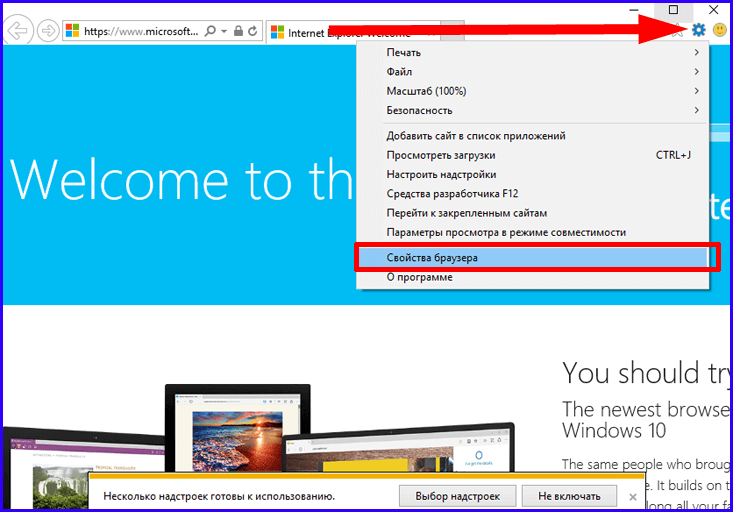
Выбираем вкладку, посвященную безопасности, и на ней заходим в категорию «Небезопасные сайты». Когда соответствующая зона будет выбрана, щелкаем на кнопке «Сайты».
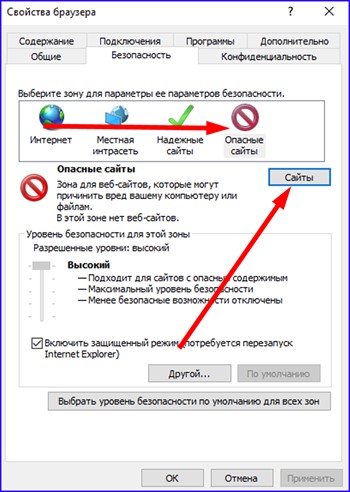
В открывшемся поле следует указать те сайты, содержимое которых будет блокироваться при попытке загрузки какого-либо контента с них. Здесь добавим представленные ниже значения. В результате форма приобретет следующий вид.
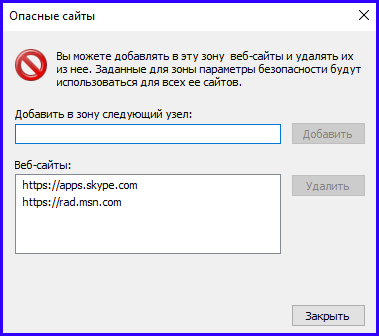
Теперь, когда все нужные значения добавлены, нажимаем кнопку «Закрыть», и на форме «Свойства браузера» — кнопку «ОК» соответственно.
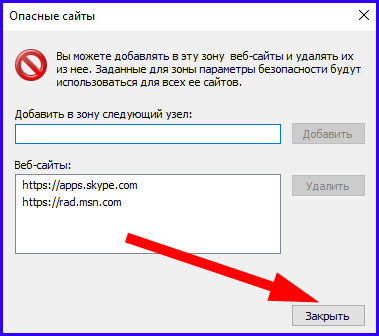
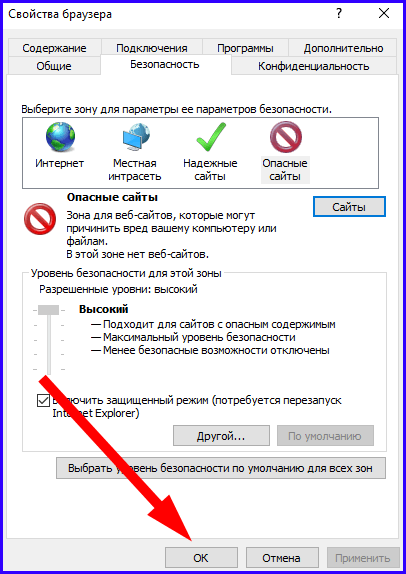
Теперь пришло время открыть приложение Скайп и удостовериться, удалось ли нам обеспечить отключение рекламы в скайпе, или нет. Если приложение уже запущено, просто перезапустите его, закрыв программу в панели задач и заново открыв ее через стартовое меню «Пуск».
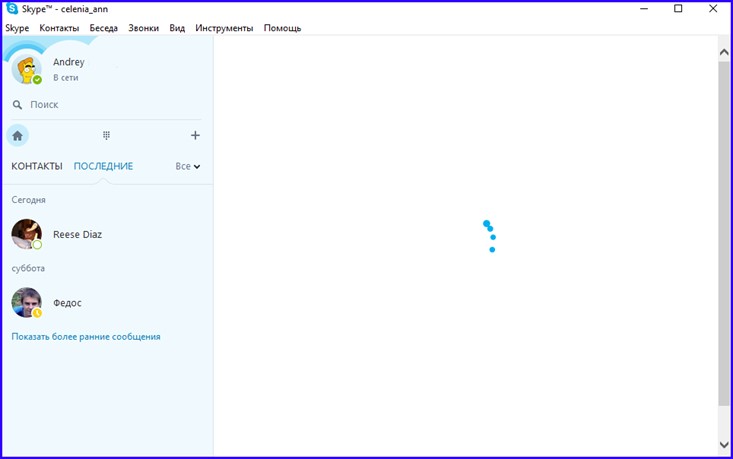
Как вы можете заметить, в нашем случае принятые меры оказались довольно действенны, и реклама действительно исчезла. Если в вашем скайп-мессенджере реклама все еще активна, просто допишите в перечень опасных сайтов в IE еще несколько значений, указанных ниже.
Тогда в окне со списком блокируемых ресурсов окажется пять значений, а сама форма примет следующий вид.
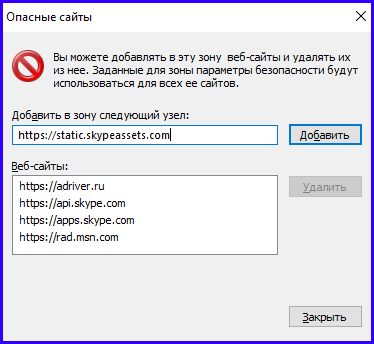
После всех описанных манипуляций реклама в мессенджере должна исчезнуть окончательно. Убедиться в этом можно, заново открыв приложение.
Как отключить рекламу в Скайпе, используя файл hosts?
Еще один метод связан с добавлением нескольких значений в файл hosts, таящийся глубоко в недрах вашего рабочего ПК. Что же это, собственно, за файл такой, и для чего он нужен? Файл hosts – это системный файловый объект, где можно явно указать ресурсы, доступ к которым из операционной системы будет заблокирован. Если строка предваряется значком решетки (#), данная строка будет закомментирована и ее значение при принятии в счет заблокированных ресурсов учитываться не будет. Файл находится по приведенному ниже адресу: C:/Windows/System32/drivers/etc. Есть один нюанс в работе с hosts. Чтобы открыть его, достаточно воспользоваться простым редактором для правки текстов (к примеру, самым обычным блокнотом). Но в обычном режиме редактирования изменения в нем не сохраняются, поскольку требуется открыть его в режиме администратора. Как обойти это ограничение? Можно просто скопировать файл hosts в любое другое местоположение (к примеру, на тот же рабочий стол), внести все правки в новый скопированный файл, а затем заменить системный файловый объект в папке «etc» на диске С: на тот, который вы скопировали в рабочую папку, и куда вносили правки.
Итак, какие же изменения нужно внести в hosts, дабы гарантировать блокировку рекламы в скайпе, и как это вообще делается? Отмечаем файл мышкой и кликаем на нем правой клавишей мыши. В списке выберем пункт «Открыть с помощью». Появляется контекстное меню для выбора программы, при поддержке которой вы сможете открыть указанный системный файловый объект.
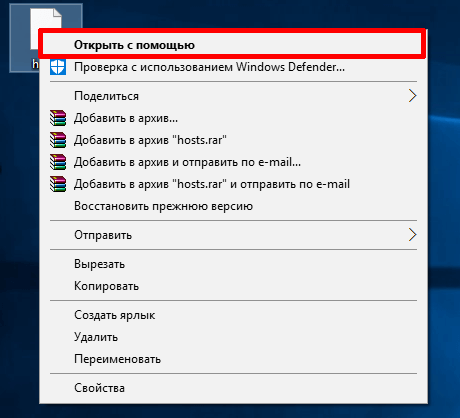
Выбираем в списке Блокнот. Наконец, файл открылся.
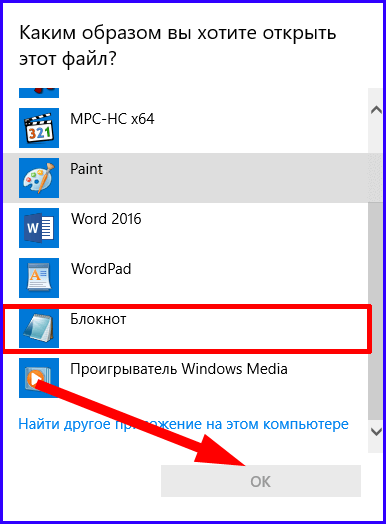
Теперь допишем в него несколько новых строк. После последней строчки, предваряющейся значком решетки (#), добавим указанные ниже значения.
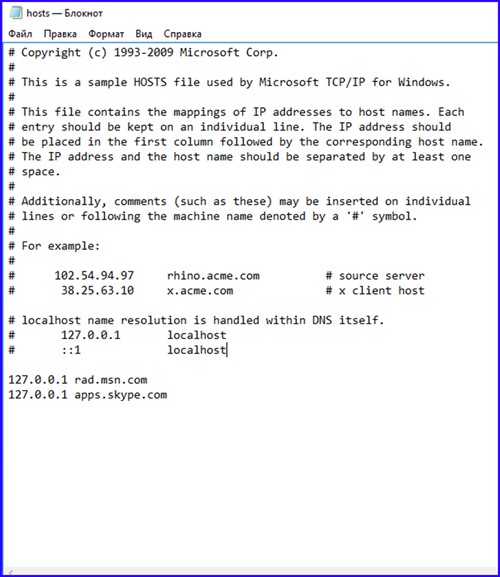
Если не хотите особо заморачиваться, можете попросту скопировать нужные значения прямо с этой страницы.
127.0.0.1 rad.msn.com
127.0.0.1 apps.skype.com
Если вы все же решили вводить представленные строки собственноручно, не забудьте поставить после IP-адреса и перед названием блокируемого веб-ресурса по крайней мере один пробел. После ввода описанных выше значений доступ к указанным сайтам с вашего компьютера окажется заблокирован.
Когда все будет готово, все изменения в системном файле hosts нужно сохранить, нажав комбинацию клавиш “Ctrl-S”. Далее переместите измененную версию файла hosts в ее первоначальное местоположение, а именно в директорию etc, расположенную на диске C: по пути, указанному в начале этого раздела. Поскольку там уже такой файл есть, просто делаем замену. Далее, все, что нам остается, это перезапустить Скайп и проверить выполненные изменения. Как видим, реклама полностью исчезла.
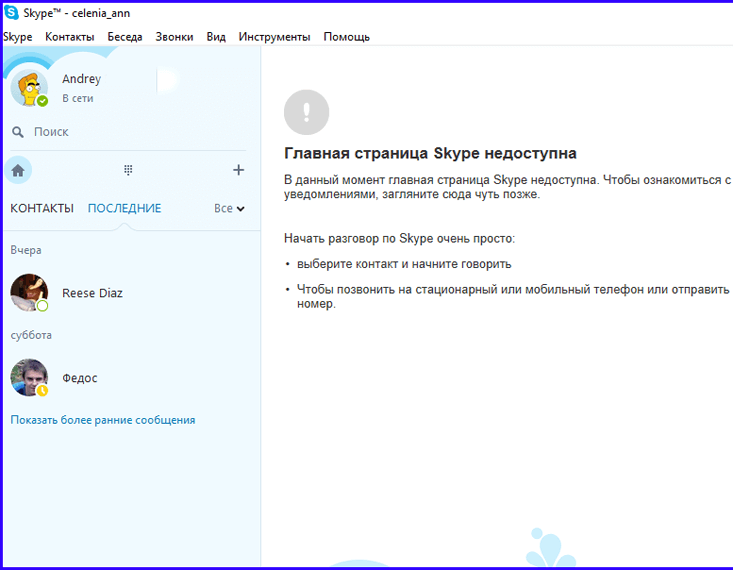
Если приведенные выше операции никакого результата не дали, под двумя новыми добавленными строчками впишите следующие значения.
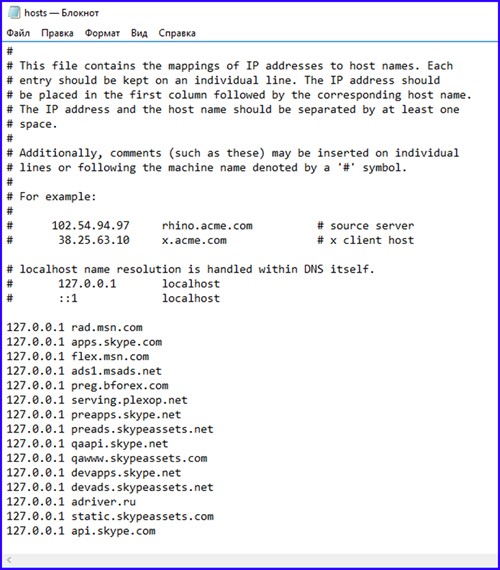
127.0.0.1 rad.msn.com
127.0.0.1 apps.skype.com
127.0.0.1 flex.msn.com
127.0.0.1 ads1.msads.net
127.0.0.1 preg.bforex.com
127.0.0.1 serving.plexop.net
127.0.0.1 preapps.skype.net
127.0.0.1 preads.skypeassets.net
127.0.0.1 qaapi.skype.net
127.0.0.1 qawww.skypeassets.com
127.0.0.1 devapps.skype.net
127.0.0.1 devads.skypeassets.net
127.0.0.1 adriver.ru
127.0.0.1 static.skypeassets.com
127.0.0.1 api.skype.com
После этого, скорее всего, рекламы у вас точно не будет.
Надеемся, что описанные в нашей статье меры как отключить рекламу в скайпе помогут вам навсегда избавиться от назойливых баннеров в приложении, и полноценно работать и общаться с людьми, находящимися в любой точке Земного шара без каких-либо барьеров и ограничений.